Denk je erover hoe je je nieuwe eSIM in gebruik neemt? Overschakelen naar een eSIM betekent dat je geen fysieke simkaarten meer hoeft te ruilen — het is volledig digitaal, direct op je apparaat.
Of je het nu instelt op je telefoon, tablet of smartwatch, het activeren is meestal snel en eenvoudig.
Deze gids helpt je bij elke stap en beantwoordt enkele veelvoorkomende vragen, zodat je zonder gedoe van je nieuwe service kunt genieten.
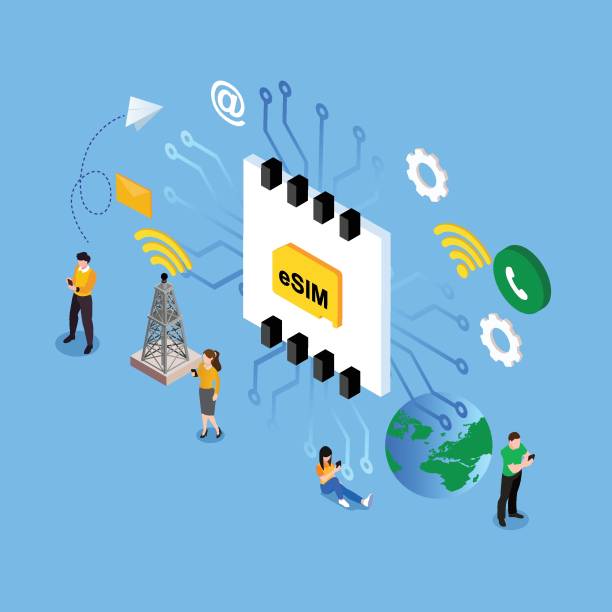
Wat Je Nodig Hebt Voor Activatie
Voordat je begint, controleer of je het volgende hebt:
Een apparaat dat eSIM ondersteunt (de meeste nieuwere telefoons en tablets doen dit)
Een stabiele internetverbinding (Wi-Fi of bestaande mobiele data)
Je eSIM QR-code of activatiegegevens (gewoonlijk per e-mail verzonden of te vinden in de app of op de website van je provider)
De carrier-app (indien nodig)
Controleer nogmaals of je telefoon ontgrendeld is of compatibel is met je eSIM-provider. Dit kan je tijd besparen als je later tegen problemen aanloopt.
Hoe eSIM op IOS activeren
Als je een iPhone gebruikt, heeft Apple het activeren van eSIM vrij eenvoudig gemaakt, vooral bij de nieuwere modellen. Hier zie je stap voor stap hoe je je eSIM op een iPhone instelt.
Controleer compatibiliteit: Zorg dat je iPhone eSIM ondersteunt. Modellen vanaf iPhone XS en later zijn compatibel.
Verbind met Wi-Fi: Een stabiele internetverbinding is nodig om een eSIM te activeren.
Ga naar Instellingen: Open Instellingen > Mobiel netwerk of Mobiele data > Mobiel abonnement toevoegen.
Scan de QR-code: Gebruik de camera van je iPhone om de QR-code te scannen die door je eSIM-provider is verstrekt. Als je een activatiecode hebt ontvangen, kun je deze ook handmatig invoeren.
Geef je abonnement een label: Je kunt de eSIM een label geven (bijv. "Werk" of "Reizen") zodat je het gemakkelijk kunt identificeren.
Stel in als primaire of secundaire lijn: Kies hoe je de eSIM wilt gebruiken—of het nu alleen voor data is of voor zowel gesprekken als data.
Voltooi de installatie: Volg de aanwijzingen en wacht totdat de telefoon verbinding maakt met het netwerk.
Hoe schakel je eSIM in op Android
Android-apparaten zijn er in vele varianten, dus de precieze stappen kunnen per fabrikant enigszins variëren. Desalniettemin volgen de meeste moderne Android-telefoons van merken zoals Google, Samsung en Huawei een vergelijkbare activeringsprocedure. Zo begin je eraan.
Compatibiliteit controleren: De ondersteuning voor eSIM verschilt per fabrikant. De meeste Google Pixel, Samsung Galaxy (S20 en later) en enkele Huawei-telefoons bieden ondersteuning voor eSIM.
Instellingen openen: Ga naar Instellingen > Netwerk & Internet > Mobiel netwerk > Provider toevoegen.
QR-code scannen: Gebruik de QR-code die door je provider is verstrekt. Bij sommige toestellen kun je de activeringsgegevens ook handmatig invoeren.
Bevestigen en activeren: Je telefoon zou de provider automatisch moeten herkennen en verbinden.

Hoe activeer je eSIM op een iPad
Zorg ervoor dat je iPad eSIM ondersteunt: Modellen zoals iPad Pro (3e generatie en nieuwer), iPad Air (3e generatie en nieuwer) en iPad (7e generatie en nieuwer) ondersteunen eSIM.
Ga naar Instellingen: Tik op Instellingen > Mobiele data > Voeg een nieuw abonnement toe.
Scan de QR-code of gebruik een provider-app: Je kunt de code scannen of de provider-app gebruiken om het proces te voltooien.
Volg de instructies op het scherm: Accepteer de voorwaarden en activeer het abonnement. Je iPad zou daarna binnen korte tijd verbinding moeten maken.
Hoe activeer je eSIM op een horloge
Voor Apple Watch (mobiele modellen):
Open de Watch-app op je iPhone: Ga naar Mobiel > Stel mobiel in.
Log in op je provideraccount: Je wordt doorgestuurd naar de website van je provider om in te loggen en een abonnement toe te voegen.
Volg de instructies van je provider: Zodra je abonnement is toegevoegd, activeert je horloge zijn eSIM en begint het onafhankelijk mobiele data te gebruiken.
Voor Android-horloges (bijv. Samsung Galaxy horloge):
Gebruik de Galaxy Wearable-app: Ga naar Mobiele abonnementen > Voeg mobiel abonnement toe.
Scan de QR-code of voer de gegevens in: Voer de activatiegegevens in of scan de QR-code.
Bevestig de installatie: Zodra dit is voltooid, kan het horloge verbinden zonder dat er een telefoon in de buurt is.
Veelvoorkomende activatieproblemen en oplossingen
1. QR-code wordt niet herkend
Herstart uw telefoon en probeer opnieuw te scannen. Zorg ervoor dat uw camera schoon is en dat de QR-code niet wazig is.
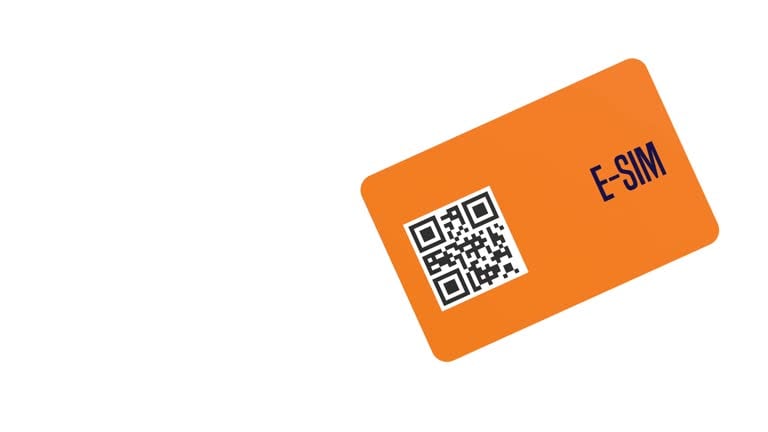
2. Geen netwerkverbinding na activatie
Schakel de vliegtuigmodus in en uit. Mocht het probleem blijven bestaan, controleer dan de instellingen van uw provider of voeg het plan opnieuw toe.
3. Bericht “Ongeldige activatiecode”
Hercontroleer de code. Neem contact op met de provider om te verifiëren dat deze niet is verlopen of al in gebruik is.
4. vSIM-optie niet gevonden in de instellingen
Zorg ervoor dat de software van uw apparaat is bijgewerkt naar de nieuwste versie. Sommige functies kunnen verborgen zijn in oudere firmware.
5. Dual SIM-conflict
Wanneer u zowel een fysieke SIM als eSIM gebruikt, bepaalt u welke verantwoordelijk is voor data en oproepen via “SIM-beheer” of een vergelijkbare instelling.
Veelgestelde vragen
1. Kan ik mijn eSIM QR-code hergebruiken als ik van toestel verander?
Nee. De meeste eSIM QR-codes zijn slechts eenmaal bruikbaar. Neem contact op met je aanbieder voor een vervangende code.
2. Werkt eSIM internationaal?
Ja, mits je toestel ontgrendeld is en de eSIM-aanbieder internationale plannen aanbiedt.
3. Hoe verwijder ik een eSIM van mijn toestel?
Ga naar de instellingen van je toestel, zoek de sectie voor eSIM of mobiele abonnementen en kies de optie om het abonnement te verwijderen.
4. Is de activering van eSIM gratis?
Dit hangt af van je provider. Sommige providers rekenen een klein bedrag, terwijl anderen de activering gratis aanbieden.
5. Kan ik zowel een fysieke SIM als eSIM tegelijk gebruiken?
Ja, veel telefoons ondersteunen de Dual SIM-functionaliteit met beide.
Conclusie
Het activeren van een eSIM hoeft niet ingewikkeld te zijn. Met de juiste informatie en een beetje geduld kun je je apparaat binnen enkele minuten verbinden.
Naarmate steeds meer apparaten eSIM ondersteunen, wordt het proces eenvoudiger en meer gestandaardiseerd. Als je problemen tegenkomt, is de klantenservice van je aanbieder meestal slechts een telefoontje of chat verwijderd.
Zodra de setup voltooid is, geniet je van de flexibiliteit en het gemak dat eSIM biedt.
